Como alternar entre dois diretórios na linha de comando do Linux

Se você está trabalhando com arquivos no terminal e alternando entre dois diretórios, estamos prestes a economizar algum tempo . Existe um comando de atalho que permite alternar entre dois diretórios na linha de comando.
Primeiro, como de costume, mude para o primeiro diretório digitando o seguinte comando no prompt e pressionando Enter.
cd First / Directory /
RELATED: Use o preenchimento de tabulação para digitar comandos mais rapidamente em qualquer sistema operacional
OndePrimeiro / Diretório /é o nome do diretório que você deseja alterar.
Você pode use também o término da tabulação para inserir o nome do diretório digitando alguns caracteres no nome e pressionando Tab para terminar de digitar o nome.
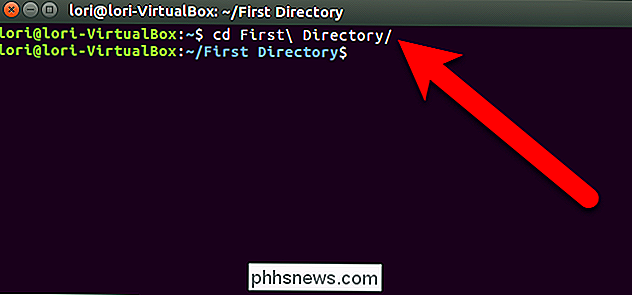
Agora, queremos mudar para um segundo diretório, então usamos o comando cd e o término da tabulação. novamente.
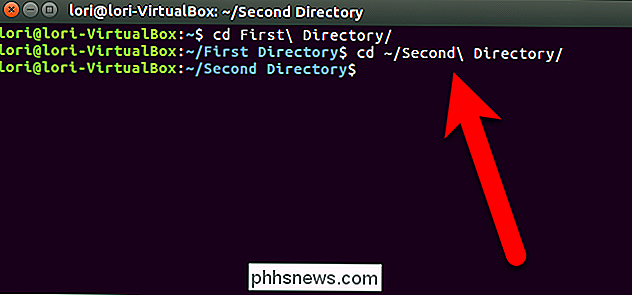
Agora, em vez de digitar o primeiro nome do diretório para voltar àquele diretório, você pode digitar o seguinte comando no prompt e pressionar Enter.
cd -
Isso é simplesmente ocdcomando seguido por um espaço e depois por um traço. O nome do diretório que você está alternando para exibe e, em seguida, é levado para esse diretório.
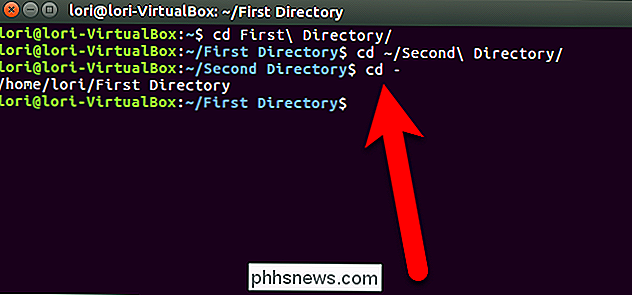
Para voltar ao segundo diretório novamente, use o comandocd -novamente.
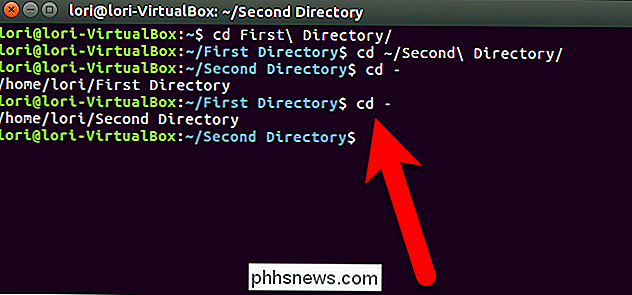
Você Também pode pressionar a tecla de seta para cima uma vez para acessar o último comando usado no histórico da linha de comando, que nesse caso eracd -. Então, neste ponto, para alternar entre esses dois diretórios, tudo que você faz é pressionar a tecla de seta para cima e Enter. Isso é mais rápido do que digitar o caminho a cada vez, mesmo quando você usa a conclusão da tabulação.

Como ocultar sites visitados com frequência e os principais sites no Safari
O navegador Safari gosta de exibir os sites que você acessa com frequência ao abri-lo. Em um iPhone ou iPad, ele mostra “sites visitados com frequência”. Em um Mac, ele mostra seus “sites principais”. Você pode desativá-lo para impedir que seu navegador anuncie os sites que visita com frequência. Esse recurso é personalizável.

Aviso: Não faça o download de software do SourceForge Se você puder ajudar
“O SourceForge está abusando da confiança que nós e nossos usuários colocamos em seu serviço no passado” de acordo com o projeto GIMP. Desde 2013, o SourceForge tem agregado junkware junto com seus instaladores - às vezes sem a permissão de um desenvolvedor. Não baixe software do SourceForge se puder ajudar.



